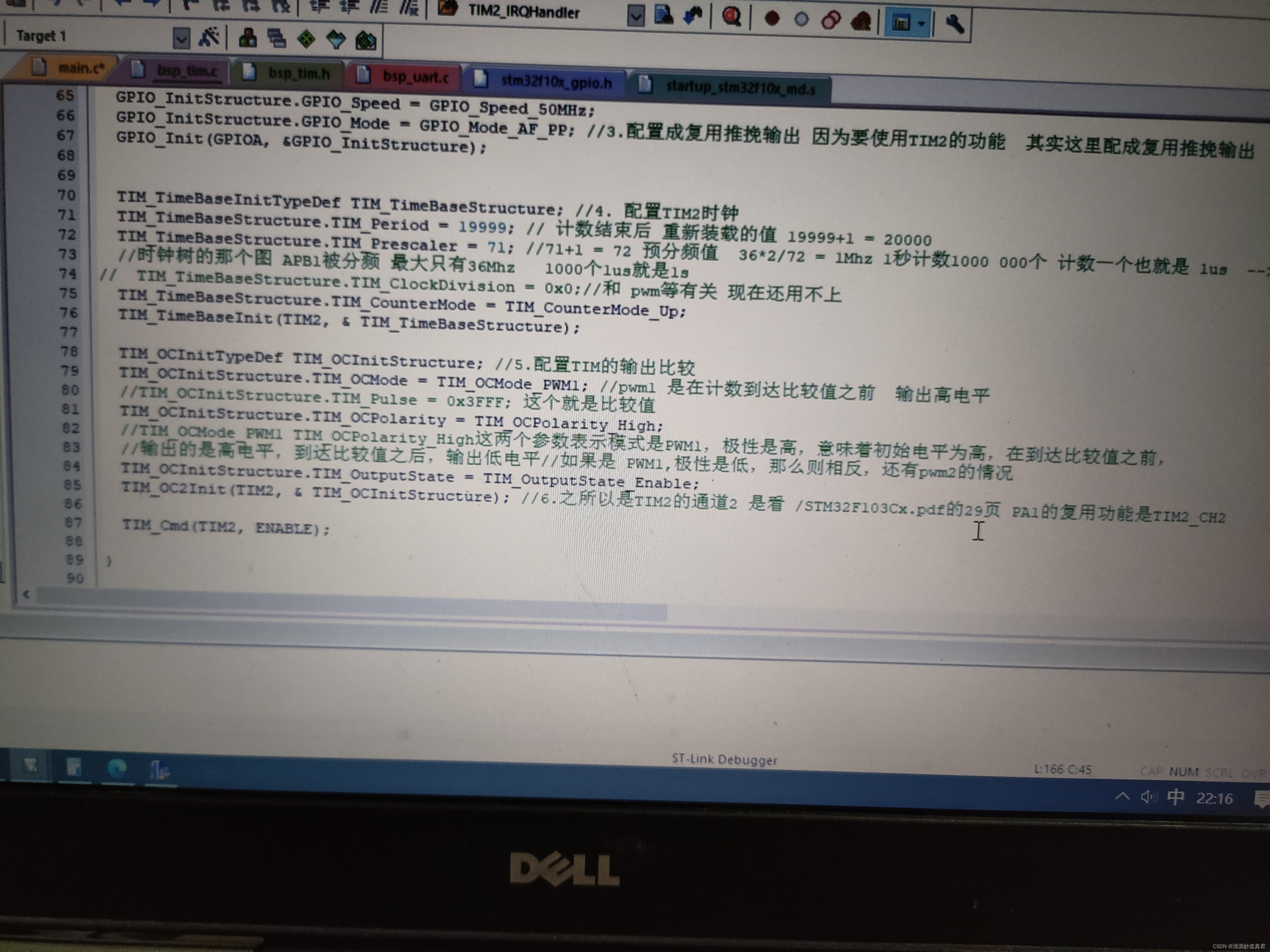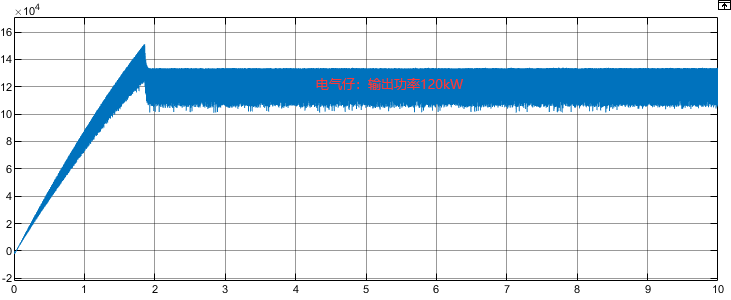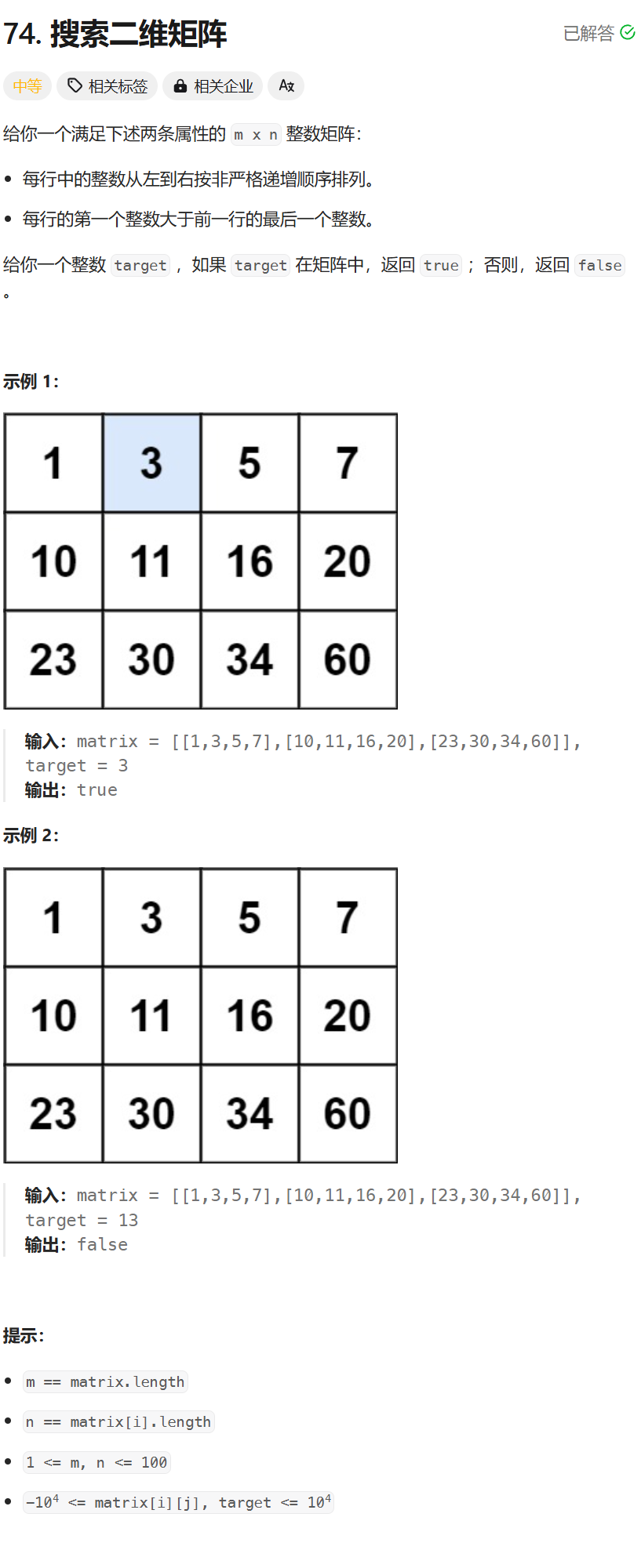一、前言
地图图层中的所有元素都具有特定的地理位置和范围,这使得它们能够定 位到地球表面上相应的位置。精确定位地理要素对于制图和 GIS来说都至关 重要,而要正确地描述要素的位置和形状,需要引入一个用于定义位置的框 架———空间参考。空间参考包括一个XYZ值坐标系以及 XYZ 和 M值的 容差值和分辨率值,利用这些属性,可以描述研究主体在地球上的真实位置。此外,在实际应用中,由于获得的原始数据并非总是经过预处理的,因此,在坐 标系统、投影方式等方面会与用户的需求不一致,这时就需要进行投影转换。 本节将介绍空间参考的相关定义,投影变换预处理以及投影变换的方法等内容。
二、理论介绍
1、空间参考和地图投影
1.1空间参考
空间参考是用于存储各要素类和栅格数据集坐标属性的坐标系。简单地 说,有了坐标系,我们才能够用一个或多个“坐标值”来表达和确定空间位置。 没有坐标系,坐标值就无从谈起,也就无法描述空间位置。
(1)坐标系统
坐标系统是一个二维或三维的参照系,用于定位坐标点,通过坐标系统可 以确定要素在地球上的位置。比较常用的坐标系统有两种:大地坐标系和投影 坐标系。
(2)坐标域
坐标域是一个要素类中,XYZ 和M 坐标的允许取值范围。一般来说,定 位地理位置只 需要 X 和 Y坐标。可选的Z 和 M坐标用来存储高程值和里程 值(高程值 Z 可用于3D 分析,里程值 M可用于线性参考等)。在 Geodatabase中,空间参考是独立要素类和要素集的属性,要素集中的要素类必须应用要素集的空间参考。空间参考必须在要素类或要素集的创建过程中设置,一旦设置完成,只能修改坐标系统,而无法修改坐标域。 在 Geodatabase 的坐标系中,有以下几个重要参数:Precision,X、Ydomain,Zdonmain,Mdonmain,Resolution等。为提高存储和处理效率,要素的坐标值存储整数。Precision 是要素坐标值的放大倍数,决定了要素坐标的小数点后的位数,或者说决定了要素坐标的有效位 数。X、Ydomain是要素的 X、Y 坐标值可允许的输入范围。Zdonmain 和 Mdonmain 分别是 Z坐标和 M坐标可允许的输入范围。其中,minX、minY、minZ 和 minM是坐标偏移量的起算位置。Precision参数由软件自动计算,用户只需设置 Resolution 参数。Resolution 指分辨率,代 表当前地图范围内 1 像素代表多少地图单位,地图单位取决于数据本身的空间 参考,一般来说,使用默认值即可。
1.2地理坐标系
地理坐标系(Geographic Coordinate System),又称大地坐标系。地球表面是一个高低不平、极其复杂的自然表面,要在这样一个复杂的曲面上用数学公 式计算和处理测量与制图的各种数据是不可能的。但地球表面的高差与地球 半径相比是极小的。可以设想用一个尽可能与地球形状基本吻合的、以数学公 式表达的表面作为地球的形状,以便在此基础上进行计算。这个用数学公式表 达的、模拟地球形状的形体就是所谓的椭球体,椭球体仅仅定义了地球形状,却 没有描述与地球之间的位置关系。调整椭球体的位置,使之拟合地球表面,这种与地球相对定位的椭球体称为大地基准。椭球体与地球表面定位后(即大地基准确定后),就可以划分经线和纬线,形成以经纬度为单位的地理坐标系。
1.3投影坐标系
投影坐标系(Projected Coordinate System)始终基于地理坐标系,而后者是 基于球体或旋转椭球体的。地理坐标系是一个不可展的曲面,以经纬度为单 位。而地图是一个平面,且实际工作中经常需要对长度和面积进行量算,所以 需要将坐标系统由曲面转换为平面,并将坐标值单位由度转换为米等长度单 位,这样的转换方法称为地图投影。投影后平面的、以米为单位的坐标系统称 为投影坐标系统。地理坐标系经过投影后变成投影坐标系,投影坐标系因此由 地理坐标系和投影组成,投影坐标系必然包括有一个地理坐标系。下图概括了两种坐标系的联系。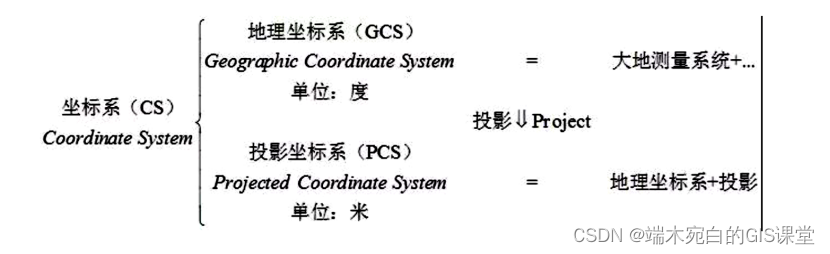
1.4空间参考的意义
随着多源空间数据获取技术的发展,能够收集到多种类型、不同介质和不 同用途的空间数据,而建立地理信息系统则必须考虑如何使其能够在系统内部 各个方面形成统一,其中,空间坐标系的统一是最重要的一个方面。由于测量 手段、计算方法的不同,地面上同一点的空间位置常常采用不同类型的坐标系来表达,而且不同的信息源因具有不同用途和比例尺,据此采集的空间数据不 可能用单一的坐标系存储。因此,空间数据的坐标转换是保证空间数据一致性、兼容性和可转换性的前提,是GIS实现多源数据无缝集成和正确进行空间 分析及成果显示的基础。 空间参考处理是 GIS实现多源数据无缝集成的基础。地理信息系统的数 据源极为丰富,包括各种比例尺的地形图、航摄像片、卫星遥感影像和各种专题地图等,这些数据往往由于用途或者采集方式的不同而具有不同的空间坐标参 数。根据空间分析和计算的需要,对多种来源的空间数据进行集成分析与处理,必须通过坐标转换将这些数据定位在一个共同的地理坐标或是平面坐标系 统上,有了统一的坐标系统和投影系统,可以对空间数据进行存贮并对其进行编辑处理,实现多源数据的无缝集成。例如,将同一区域的遥感影像与矢量数 据进行坐标配准与转换,可以在数字化过程中弥补矢量数据库中缺失的空间 要素。 空间参考处理是GIS空间分析的基础。空间分析是对跟空间位置有关的数据进行操作,如空间叠加分析、缓冲区分析、最佳路径分析、二维或三维模型 分析、空间数据检索等。没有统一的空间坐标参考,系统就不可能实现空间分析,例如,要在GIS中实现两个图层的叠加,若图层选用的坐标系统和投影方式不一样,形状和位置可能都不相同,就很难实现叠加。空间参考处理是 GIS 输出显示成果的需要,GIS的输出系统必须根据用户需要来提供各种不同的产品形式。根据用途不同,各类电子地图、纸质地图都 需要设置适合的投影参数,通过坐标转换能将不同的投影系统转换为同一投影形式,从而实现各种成果图件之间的对比和接。例如,同一地区水系分 图和地貌图,均采用了北京 80坐标系,但投影方式分别是阿尔勃特投影和兰勃特投影,整个区域的形状大小就会出现了一定的偏差和变形,必须进行投影转 换才能将两幅图匹配叠合利用。
三、具体操作
1、定义坐标系
定义坐标系,指按照地图信息源原有的空间参考方式,为数据添加坐标系信息
(1)选择【数据管理工具】→【投影和变换】→【定义投影】工具,打开【定义 投影】对话框。 (2)在【输入数据集或要素类】文本框中选择需要定义投影的数据。
(3)【坐标系】文本框显示为 Unknown,表明原始数据没有定义坐标系统。
(4)常见定义投影有以下两种方法: 一是当已知原始数据与某一数据的投影相同时,可单击上图中【导入】浏览具有某坐标系统的数据,用该数据的投影信息来定义原始数据。
二是单击上图中的【新建】,新建坐标系统,同样可以新建地理坐标系统 和投影坐标系统。下图左边为【新建地理坐标系】对话框,定义地理坐标系统,包括定义或选择参考椭球体、测量单位和起算经线。下图右边 为【新建投影坐标 系】对话框,定义投影坐标系统,需要选择投影类型、设置投影参数及测量单位 等。因为投影坐标系统是以地理坐标系统为基础的,在定义投影坐标系统时, 还需要选择或新建一个地理坐标系统,单击【新建】,打开如下图左边所示的【新建地理坐标系】对话框,新建地理坐标系统。


(5)定义投影后,单击【完成】,返回上一级对话框,在地理坐标系下的窗口 中可浏览投影的详细信息。单击【修改】可修改已定义的投影,单击【清除】则 清除原有投影,以便重新定义投影。
(6)单击【确定】,完成操作。
2、投影变换
投影变换是将一种地图投影转换为另一种地图投影,主要包括投影类型、 投影参数或椭球体等的改变。在 ArcToolbox的数据管理工具里的投影和变换工具集中分为栅格和矢量(要素类)两种类型的投影变换。其中对栅格数据实 施投影变换时,要进行重采样处理。
(一)栅格数据的投影变换
(1)选择【数据管理工具】→【投影和变换】→【栅格】→【投影栅格】工具, 打开【投影栅格】对话框(下图)。
(2)在【输入栅格】文本框中指定需进行投影变换的栅格数据,该栅格数据必须已具备投影信息,若没有则在【输入坐标系】中指定数据的原始投影信息,以某地区某年夜间灯光栅格数据为例。

(3)在【输出栅格数据集】文本框键入输出的栅格数据的路径与名称。
(4)单击【输出坐标系】文本框旁边的图标,打开【空间参考属性】对话框, 定义输出数据的投影。这里选取 Asia_Lambert_Conformal_Conic投影坐标系。变换栅格数据的投影类型,须要重采样数据。【重采样技术】是可选项,用以选择栅格数据在新的投影类型下的重采样方式,默认状态是NEAREST,即最邻近采样法。
(5)【输出像元大小】定义输出数据的栅格大小,默认状态下与原数据栅格 大小相同;支持直接设定栅格大小;或通过选择某栅格数据来定义栅格大小,则输出数据的栅格大小与该数据相同。需要注意的是,像元大小会带来处理速度与数据精确度的矛盾。
(6)单击【确定】按钮,完成操作。在【目录】窗口,通过图层【属性】,即可查看当前坐标系。
(二)矢量数据的投影变换
(1)选择【ArcToolbox】→【数据管理工具】→【投影和变换】→【要素】→【投 影】工具,双击打开,如下图;
(2)在【输入数据集或要素类】文本框中选择进行投影变换的矢量数据。 如果输入的数据本身没有投影信息,则通过单击图标,在【输入坐标系】中定义 原始数据的投影;若原始数据有投影,则系统自动读出相关信息并显示在【输 入坐标系】。

(3)在【输出教据集或要索类】文本框键入输出矢量数据的路径与名称。 单击【保存】,回到【投影】工具。
(4)单击【输出坐标系】文本框旁边的图标,打开【空间参考属性】对话框, 单击【添加坐标系】→【导入】,选择相应输出数据的投影坐标系。
(5)单击【确定】,开始运行【投影】工具,待工具运行结束,完成坐标系变 换。在【目录】窗口,通过图层【属性】,即可查看当前坐标系。
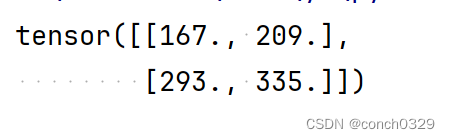

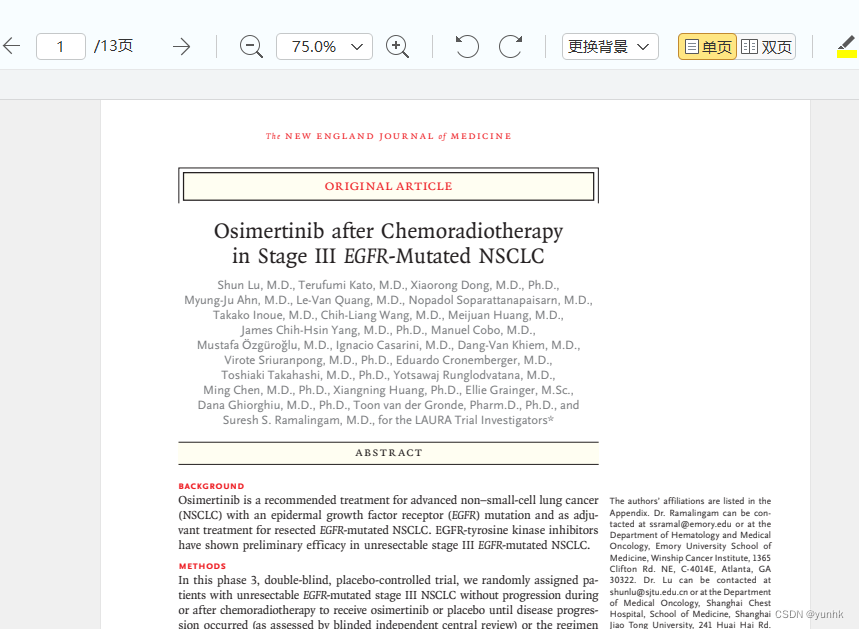
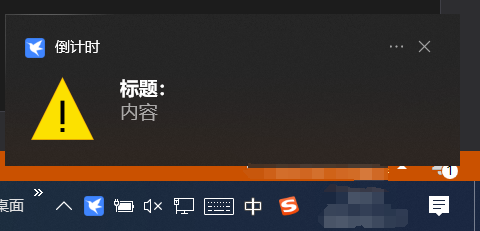
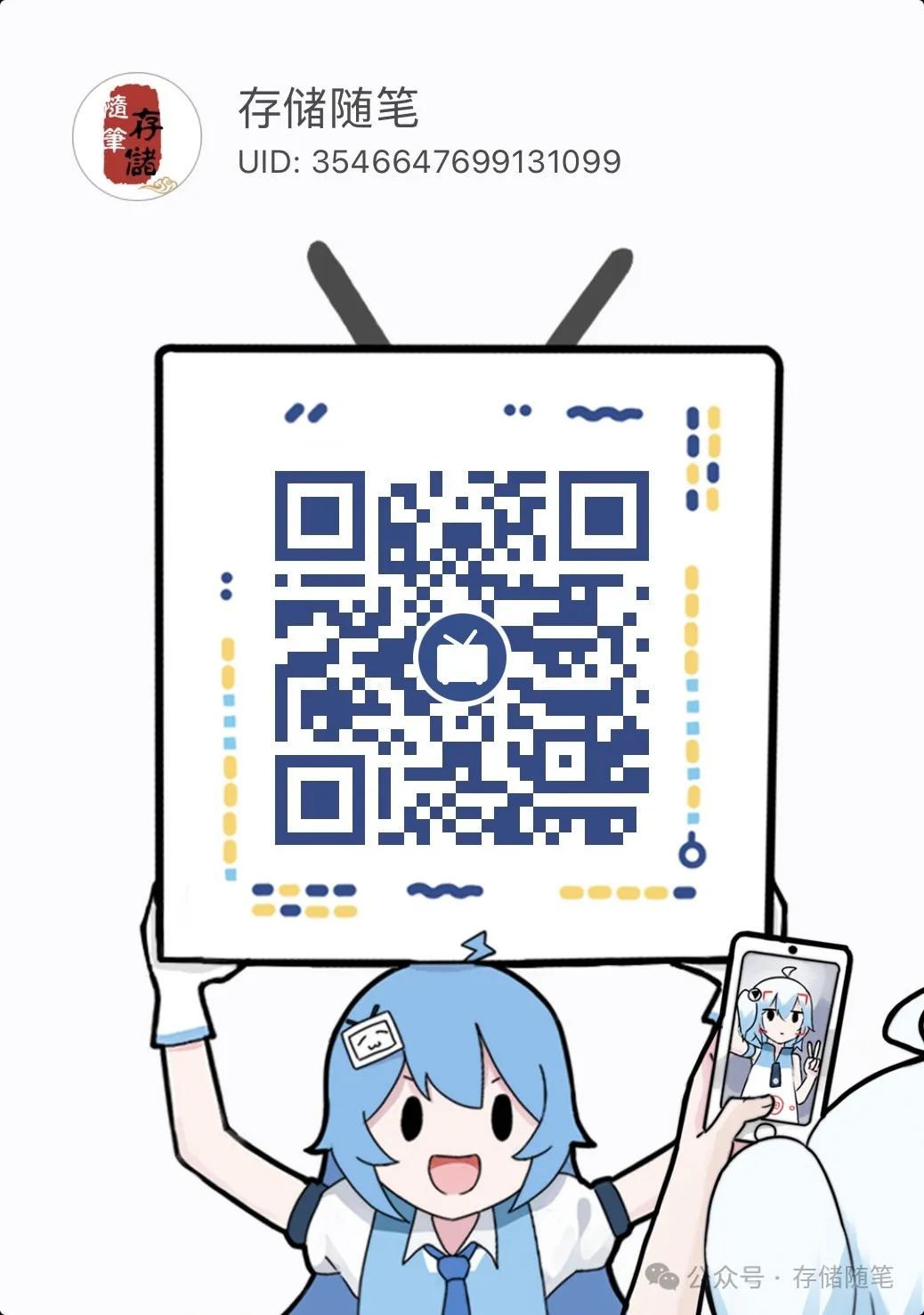
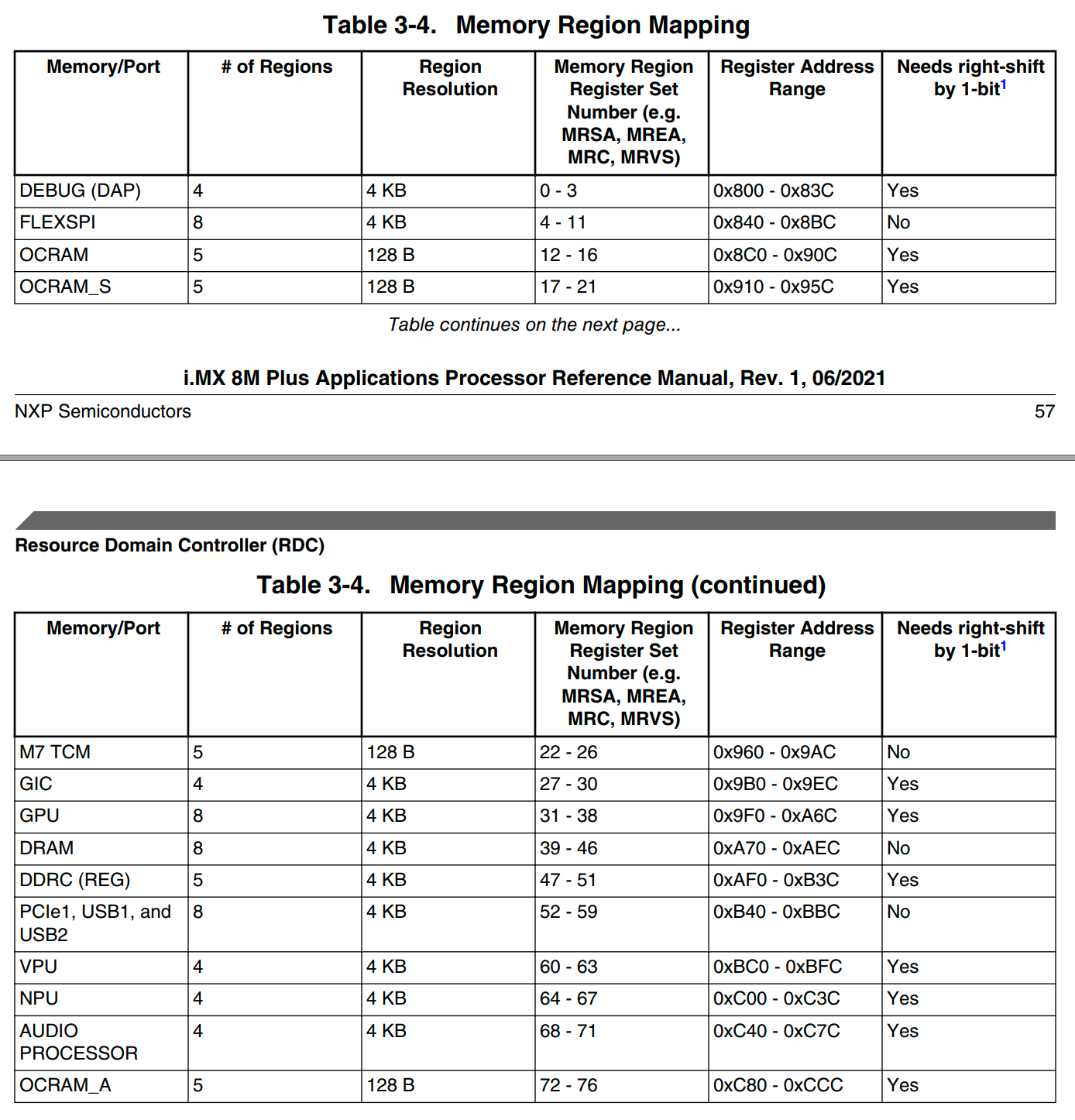
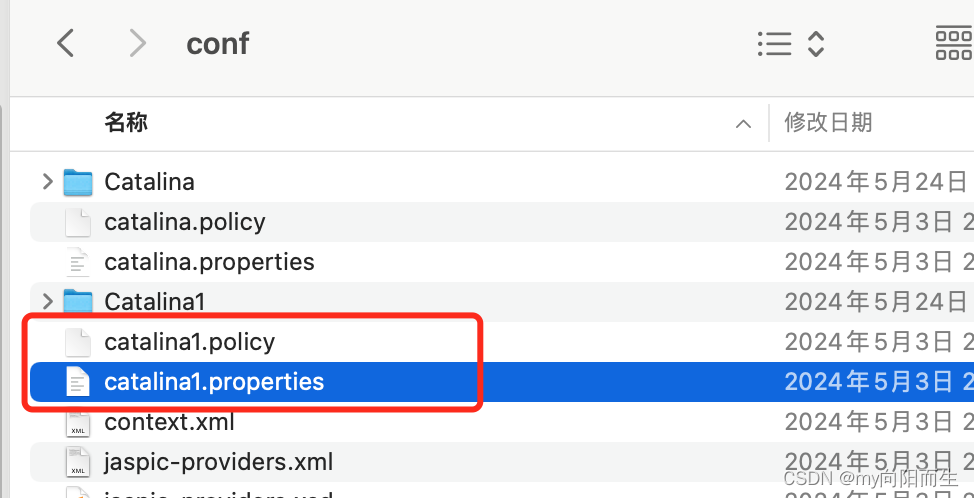

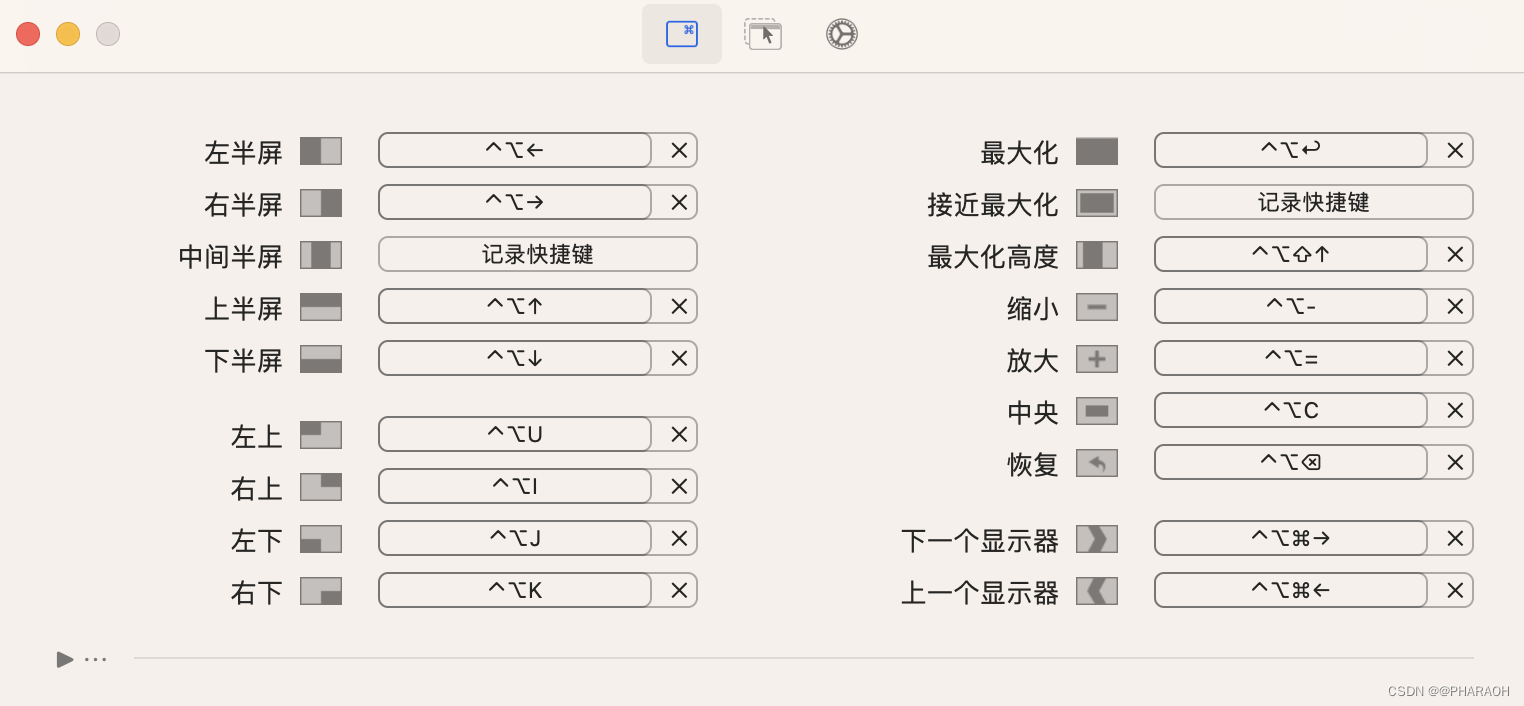
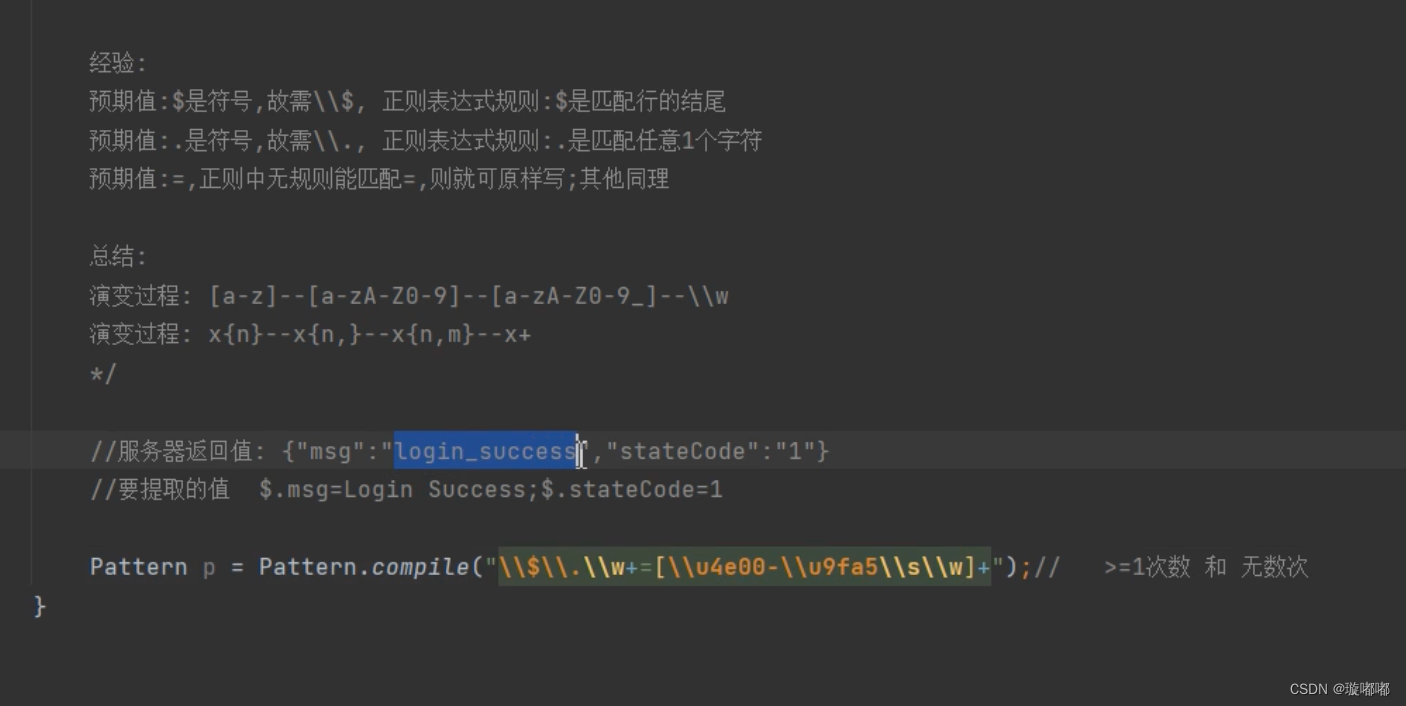
![[原创][Delphi多线程]TThreadedQueue的经典使用案例.](https://img-blog.csdnimg.cn/direct/bb4d53af04834c6f8c7cc4c23efcfdaa.gif)